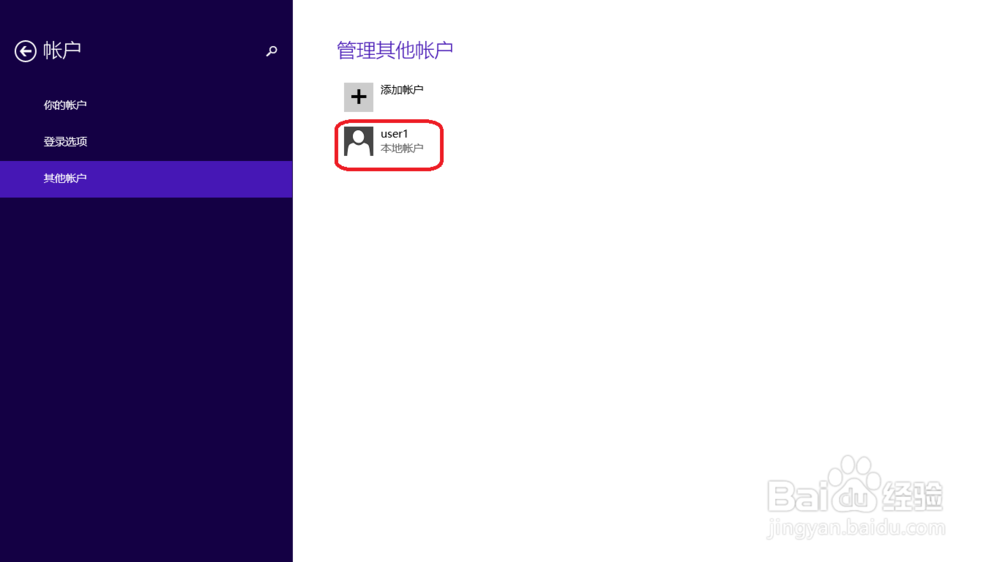Windows8如何创建多用户
1、首先我们的电脑里本身会有一个用户,你使用电脑就是以这个用户登录的。它本身具有管理员权限,可以进行一些普通用户不能进行的操作和设置。想要电脑建立多个用户,首先需要你具有管理员权限。
2、在桌面上,将鼠标移动到屏幕右下角,在屏幕右侧会出现电脑的一些选项,鼠标左键点击“设置”。

3、在屏幕右侧出现的“设置”界面上,鼠标左键点击“控制面板”。它包含传统windows系统控制面板的所有内容,只是这里位置不同。
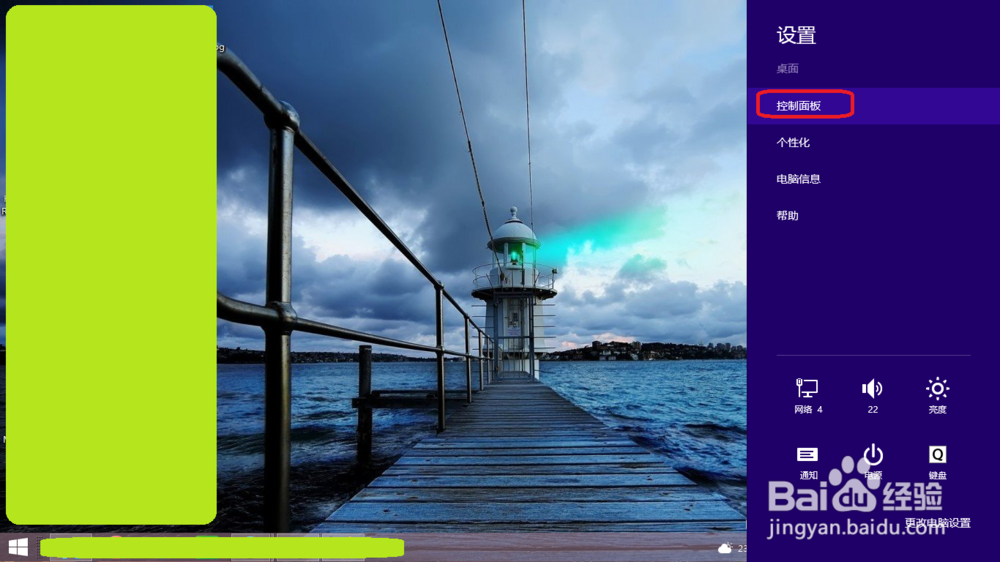
4、这时屏幕会弹出一个叫做“所有控制面板项”的界面,找到“用户帐户”,注意它的图标是两个小人,鼠标左键点击进入。
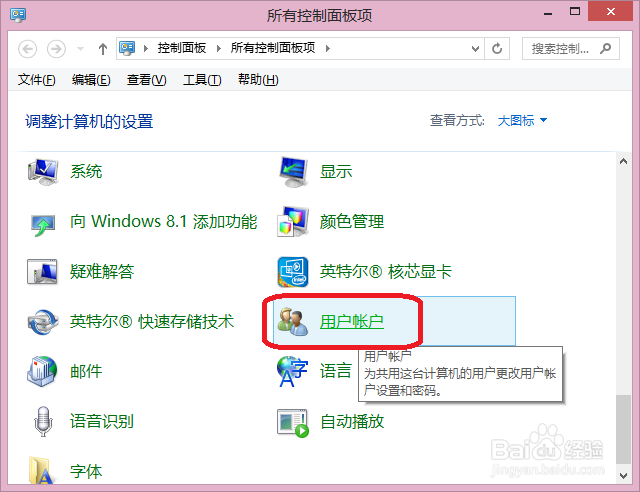
5、进入到“用户帐户”的界面后,在界面的右侧可以看到你当前登录的用户信息,“管理员”表示你的用户权限,“密码保护”表示这个用户是有密码的。鼠标左键点击“管理其他帐户”。
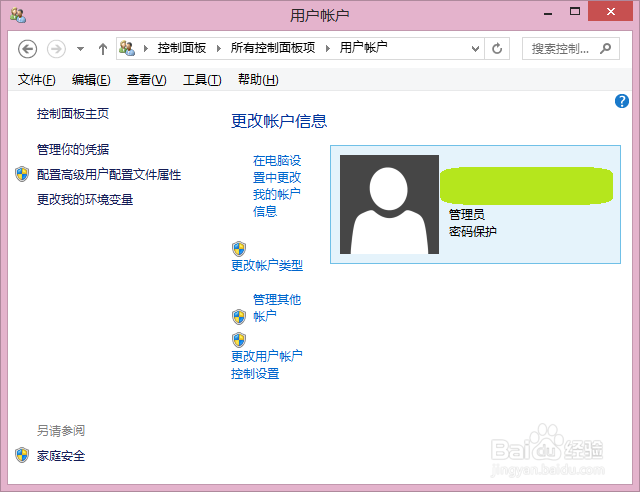
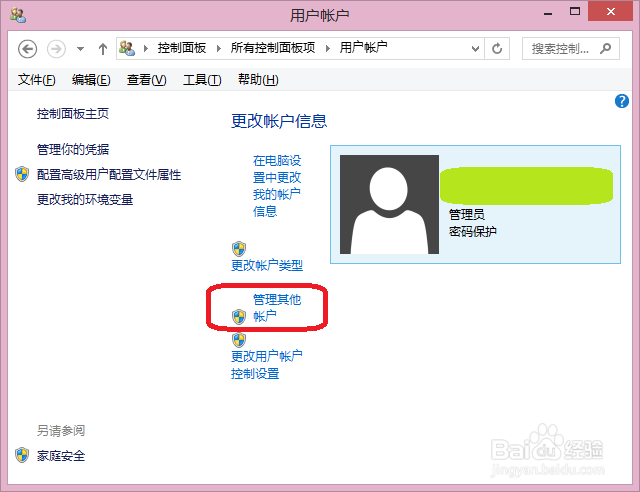
6、进入到“管理帐户”界面,这里可以看到电脑上创建的所有用户,在界面的左下角有蓝色的小字,左键点击“在电脑设置中添加新用户”。
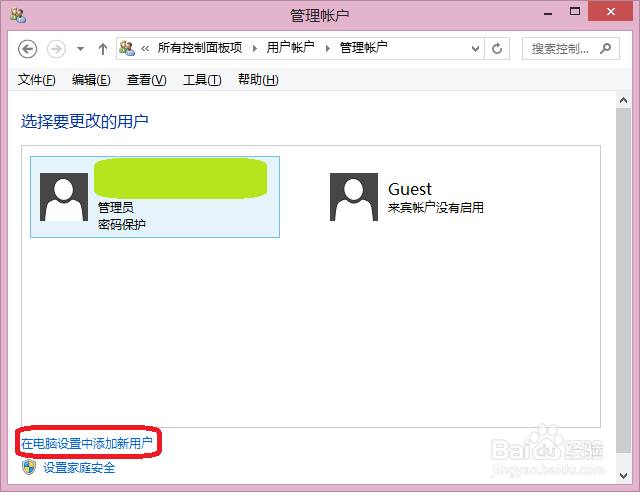
7、这时屏幕跳转到平板风格的界面,鼠标左键点击“添加帐户”,也可以点击前面的加号。
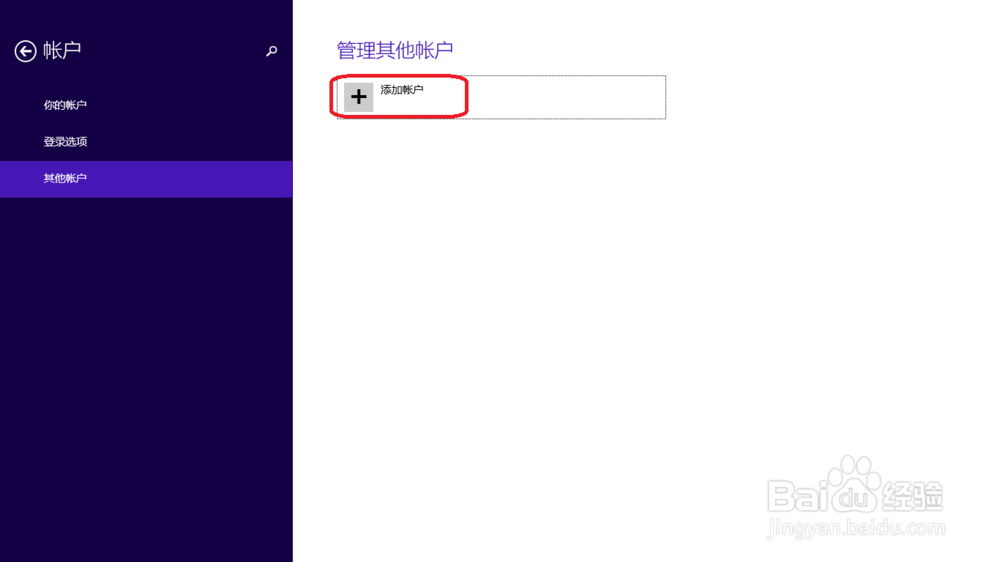
8、在这一步中,电脑要求你输入一个电子邮件地址,这主要是为了帮助你将一些内容保存到云端,便于你在其他设备上查看。这时微软提供的貅冥尜坼服务,所以这个电子邮件地址只能是Microsoft的。如果你想要使用这项功能,就填入你的微软电子邮箱或注册新的微软邮箱,然后进行下一步。如果不想的话,在屏幕下方有一个“不使用Microsoft帐户登录”的选项,左键点击。
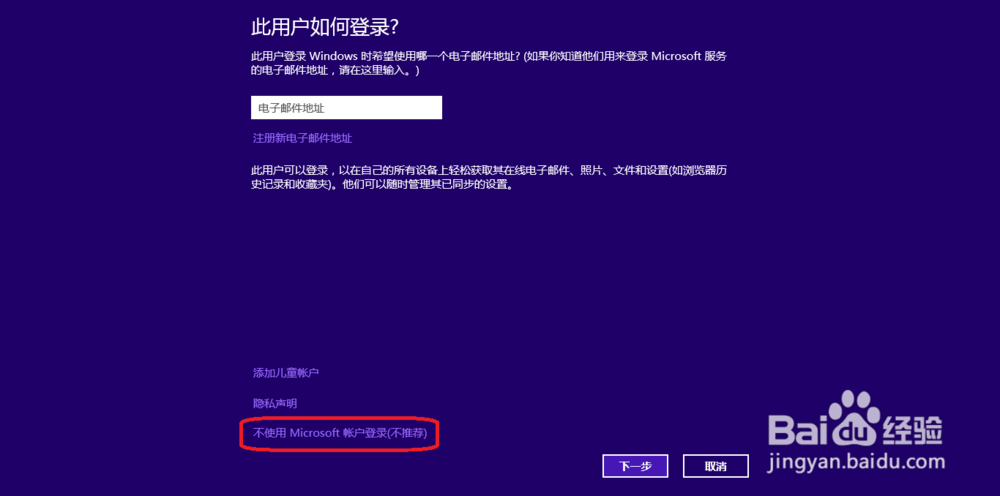
9、这时进入添加用户的界面,告诉你有两种方法登录,还是在介绍使用微软邮箱的好处。不想理他的话,左键点击“本地帐户”。或者点击“Microsoft帐户”转而使用微软邮箱登录。
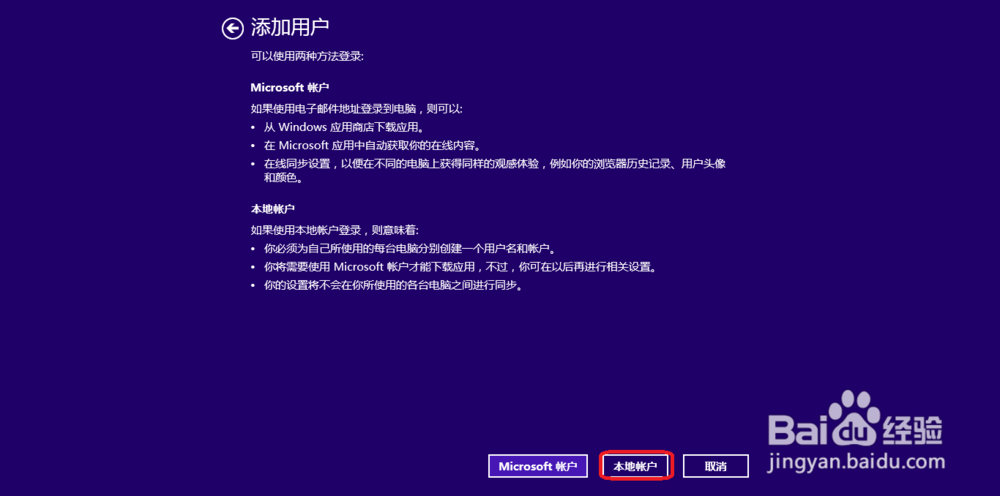
10、我这里使用本地帐户,接下来设置你的用户名和密码。这里有一个密码提示,注意这个提示不能包含你的密码,会有提示。设置好后,左键点击“下一步”。
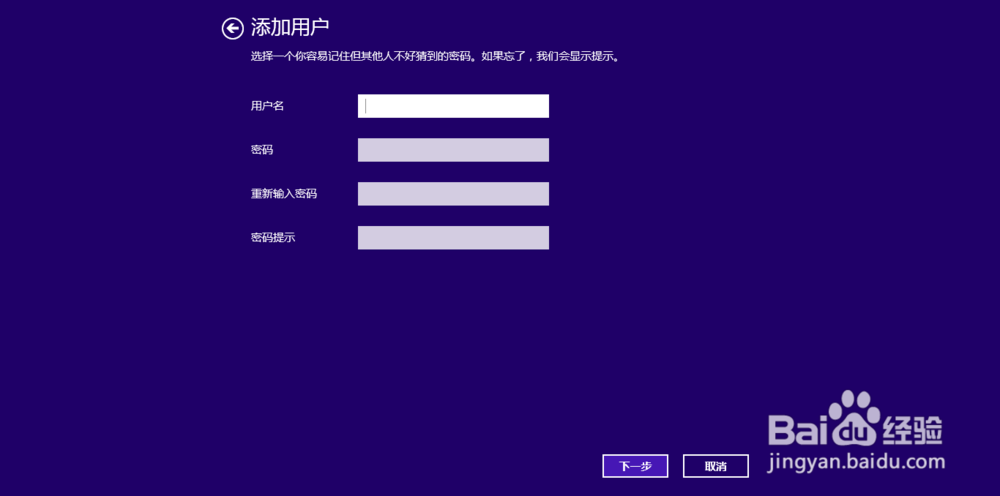

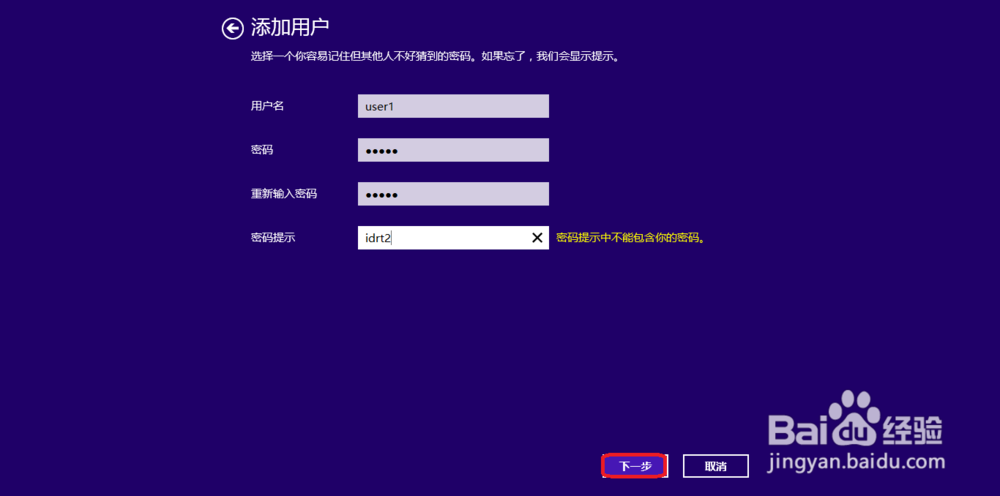
11、最后有个提示页面,如果这是一个儿童帐户,勾选头像下方的复选框,电脑会提供给你一些家庭安全方面的服务。不是的话直接点“完成”就好了。
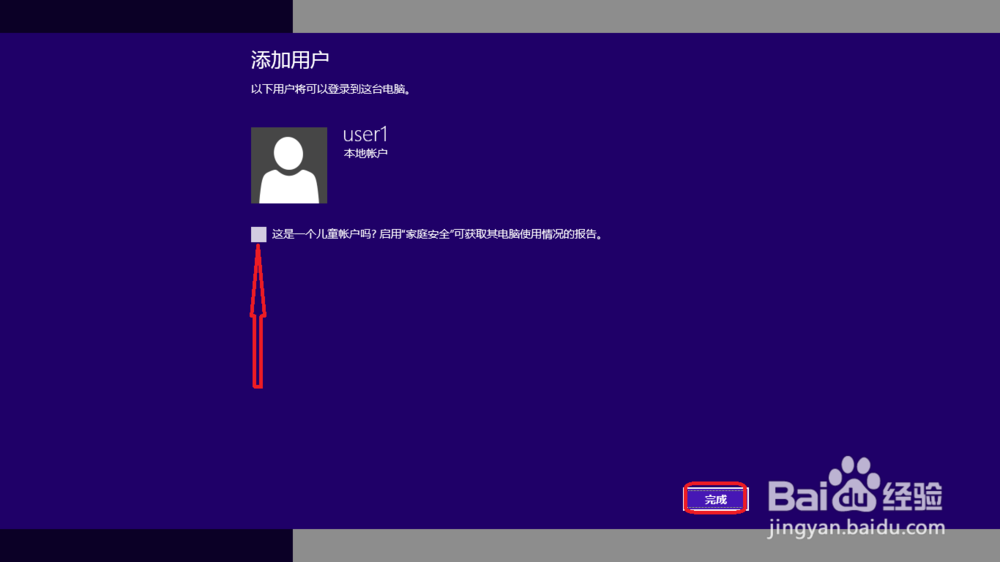
12、回到我们的帐户管理界面,可以看到刚才建立的新用户。使用同样的方法创建你需要的用户,就完成了多用户的管理需求。